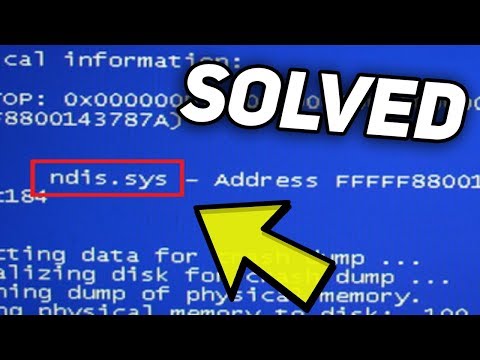
विषय
NDIS त्रुटि आमतौर पर विंडोज ऑपरेटिंग सिस्टम में एक नीली स्क्रीन उत्पन्न करती है जब "ndis.sys" नामक एक फाइल समस्या का कारण बनती है। इस फ़ाइल का स्थान विंडोज ड्राइवर निर्देशिका है और यह आपके नेटवर्क कार्ड के लिए इंटरनेट प्रोटोकॉल ड्राइवरों का हिस्सा है। यदि यह फ़ाइल किसी वायरस से गुम या दूषित है, तो कंप्यूटर आपके नेटवर्क से कनेक्ट नहीं होगा और अभी भी ब्लू स्क्रीन उत्पन्न कर सकता है। इस समस्या को हल करने के लिए, अपने कंप्यूटर पर "ServicePackFiles" निर्देशिका में संग्रहीत बैकअप से "ndis.sys" फ़ाइल की प्रतिलिपि बनाएँ।
दिशाओं
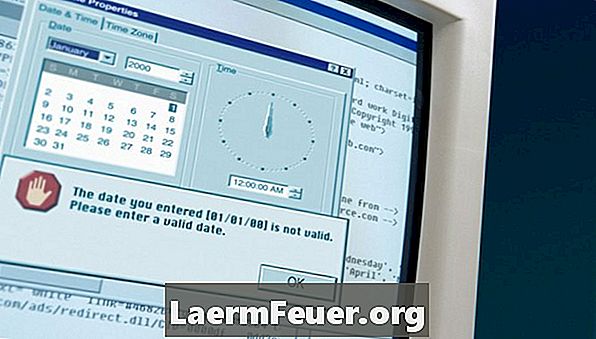
-
"प्रारंभ" बटन पर क्लिक करें, फिर "शट डाउन" बटन के बगल में तीर और फिर "पुनरारंभ करें।"
-
जैसे ही कंप्यूटर बूट हो रहा है, लेकिन विंडोज लोड होने से पहले "F8" कुंजी को बार-बार दबाएं। यह आपको "उन्नत स्टार्टअप विकल्प" मेनू तक पहुंच देगा।
-
दिशात्मक कुंजी के साथ नेविगेट करें, "कमांड प्रॉम्प्ट के साथ सुरक्षित मोड" विकल्प की जांच करें और "एंटर" दबाएं।
-
कमांड प्रॉम्प्ट में निम्न पाठ दर्ज करें, बिल्कुल प्रदर्शित के रूप में, और "एंटर" दबाएं। उद्धरण चिह्न कमांड का हिस्सा हैं और अक्षर "C" आपकी हार्ड ड्राइव का प्रतिनिधित्व करता है।
कॉपी "C: WINDOWS ServicePackFiles i386 ndis.sys" "C: WINDOWS system32 driver ndis.sys"
-
"Ctrl", "Alt" और "Delete" को एक साथ दबाएं। दिखाई देने वाली स्क्रीन में, निचले दाएं कोने में स्थित तीर पर क्लिक करें और "पुनरारंभ करें" चुनें। अपने कंप्यूटर को सामान्य रूप से विंडोज शुरू करने दें।